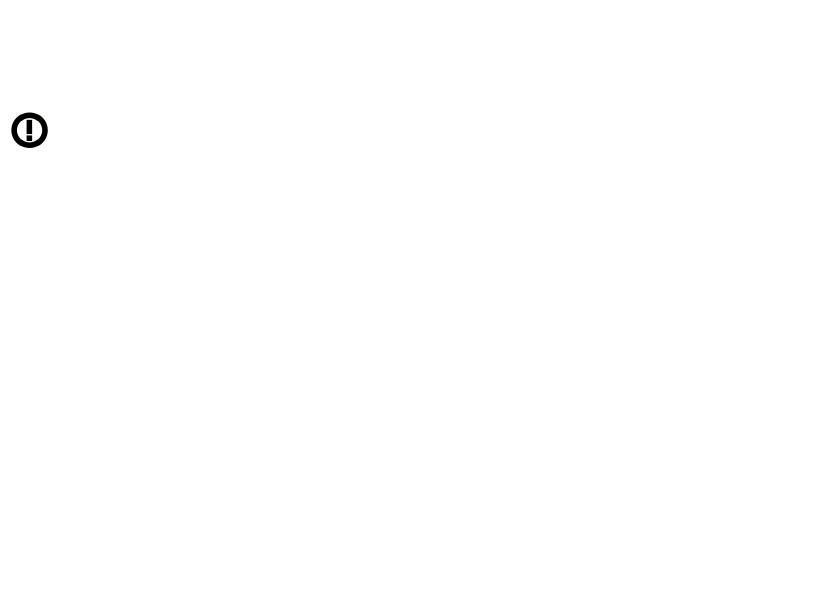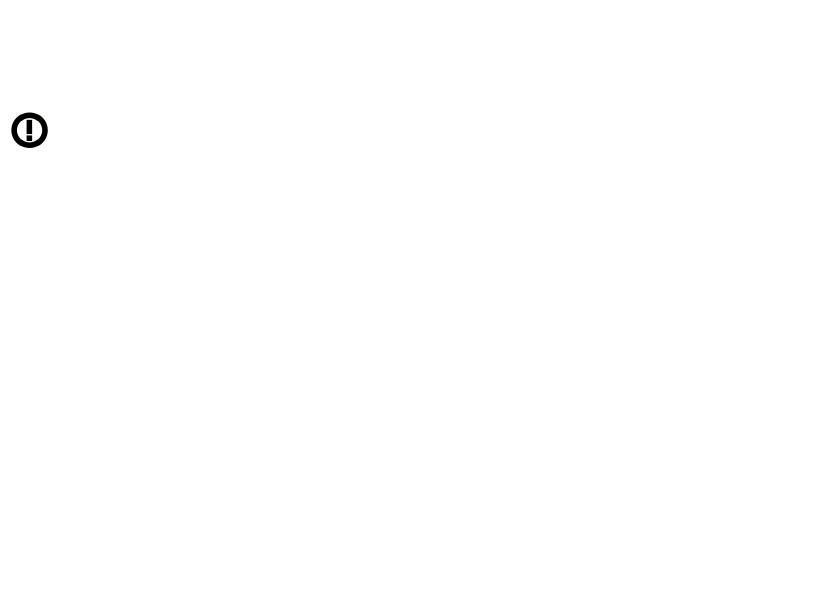
PODMÍNKY POUŽÍVÁNÍ WI-FI
Pokud používátebezdrátový LAN standard IEEE 802.11b/g/n, kanály 1 až 13 (2.4 GHz...2.4835 GHz) jsou vyhrazeny pro venkovní i vnitřní užití, ale veFrancii, Itálii a
Norskuplatí následující omezující podmínky:
•Francie: Při používání tohoto produktu uvnitř budov lze všechny kanály používat bez omezení. Venku jsou povoleny pouze kanály 1-6. To znamená, že v režimu peer-
to-peer může být funkce WLAN použita pouze v případě, že je peer komunikace nastavena na autorizovaný kanál (tj. mezi 1 a 6). V režimu infrastruktury se ujistěte,
že nastavením
připojení je přístupový bod nastaven na kanál 1-6.
•tálie: Použití sítě RLAN se řídí: Likvidace starých elektrických a elektronických zařízení - s ohledem na soukromé použití dekretem z 1.8.2003, čj. 259 (dále jen „Kodex
elektronických komunikací”). Zejména v čl. 104 indikuje, kdy je nutné získat obecné povolení, a článek 105 indikuje, kdy je možné volné používání, - s ohledem na
zásobování veřejnosti přístupem k WLAN telekomunikačními sítěmi a službami, ministerským nařízením z 28.5.2003, ve znění pozdějších předpisů, a čl. 25 (všeobecné
povolení pro elektronické komunikační sítě a služby) kodexu elektronických komunikací.
•Norsko: Používání těchto rádiových zařízení není povoleno v geogracké oblasti mimo okruh o poloměru 20 km od centra města Ny-Ålesund, Svalbard.
ZÁRUČNÍ LIST
1. GoClever SP. Z.o.o. se sídlem v Poznaňi (60-431) v UL. Sianowskej dále jen jako ručitel zajistí, aby zařízení značky GoClever byly bez vad konstrukce a materiálu,
které mohou ovlivnit jeho funkčnost.
2. Tato záruka je platná pouze na území České a Slovenské Republiky.
3. Ručitel odstraní případnou závadu bez jakýchkoliv Vašich nákladů v souladu s ustanovením této záruky. V případě reklamace zařízení musíte mít tento záruční list
nebo kopii pořizovací faktury. Prováděním změn či zničení záručního listu neoprávněnou osobou povede ke zrušení reklamace/záruky.
4. Záruční doba na zařízení GoClever je 24 měsíců od data prodeje zařízení, nikoliv však více jak 27 měsíců od data na výrobku.
5. Záruka baterie instalované v zařízení GoClever je 6 měsíců od data nákupu. Postupné snižovaní kapacity baterie je projevem jejího přirozeného opotřebení a nelze
je považovat za vadu ve smyslu Občanského zákoníku.
6. Závady zjištěné během záruční lhůty budou odstraněny co nejdříve, nejvýše 30 dnů od přijetí.
7. Zákazníci mohou objednat svoz zdarma na webových stránkách www.gocleverservis.cz.
8. Kupující je povinen dodat zboží v originálním balení s veškerým příslušenstvím. Odpovědnost za škodu vyplívající z přebalení hradí kupující.
9. Je-li potřeba opravit náhradní zlomené nebo jinak poškozené díly, mohou se použít náhradní díly pro jiné značky se stejnými specikacemi.
10. V případě neoprávněné reklamace (reklamace mimo záruku nebo je-li škoda vinou klienta), bude žadatel informován předem o ceně opravy (podmínkou je
uvedení telefonního čísla či emailu do průvodního dopisu).
11. Spotřebitel ztrácí právo na opravu v záruční době v těchto případech:
a. nefunkčnost způsobená chybnou instalací aplikací třetích stran
b. používání přístroje v rozporu s návodem na obsluhu
c. neodborný či neoprávněným zásahem do zařízení – poškození záruční pečetě
d. závadě způsobené používáním nebo skladováním výrobku ve vlhkém, prašném či jinak nevhodném prostředí
e. při přímém kontaktu s kapalinou
f. mechanickém poškození
g. závadě způsobené používáním jiného než doporučeného příslušenství.
Kupující může odmítnout neuznání záruky, pokud existují nepředvídané okolnosti vyšší moci, např. přírodní katastrofy, občanské nepokoje, atd.
12. Ručitel není odpovědný za škody nebo ztráty spojené s nemožností používat zařízení v opravě.
13. Záruční práva nezahrnují právo kupujícího na náhradu zařízení.
14. Ručitel nenese odpovědnost za škody způsobené ztrátou dat na mediích, dále se zavazuje, že data budou obnoveny v souladu se stavem při výrobě.
15. Právní vztah se řídí výhradně touto zárukou. Další nároky na škody jsou vyloučeny, pokud nevyplývají ze závazných ustanovení zákona.
QUICK START GUIDE - CZ
51